小米的门铃,免费的云存储时间只有 72 小时,希望保存更多时间的视频,只能去充钱。后来网上搜了一下,通过 Home Assistant 的小米插件可以实现这样的功能。刚好家里有一台闲置的 Macbook 用来发挥余热不是刚好。其实我之前已经安装好了,只不过手残把镜像文件删掉了,这样刚好出个教程从头来一次。
Home Assistant 安装
Home Assistant 支持多种安装方案,不过他们主推的是他们自己的一款软硬件一体的方案。其实家里是有一台软路由的,不过软路由担心把网络搞出问题,还是选择使用那台闲置的 Mac。官网里面也包含了 MacOS 的安装方案。因为 Home Assistant 用的是比较低版本的 Linux 系统,所以基本都还是需要使用虚拟机。首先需要安装 VirtualBox。另外就是需要下载 Home Assistant 的镜像文件。对于虚机,有一个推荐的配置,下面都以贴图的形式展现。
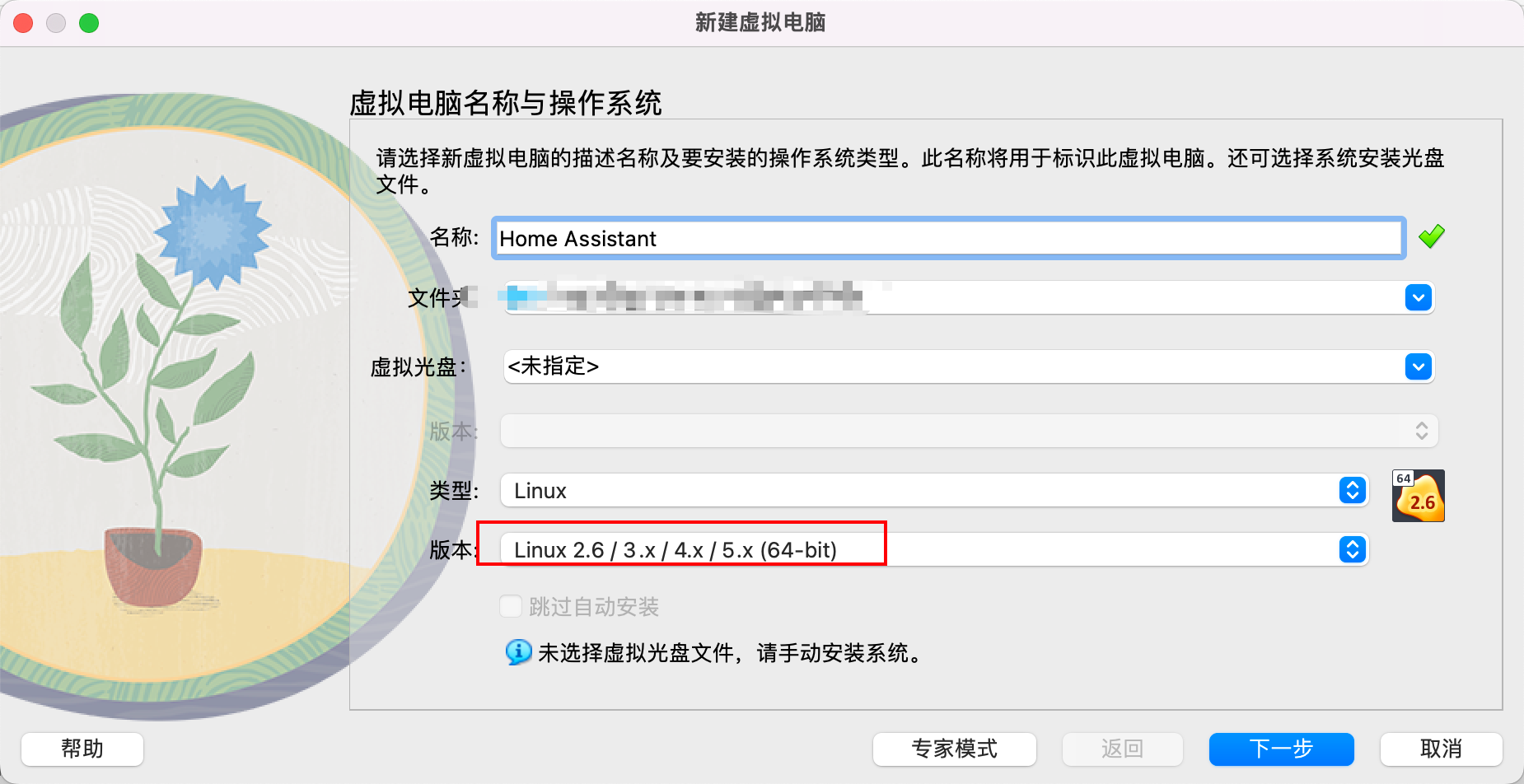
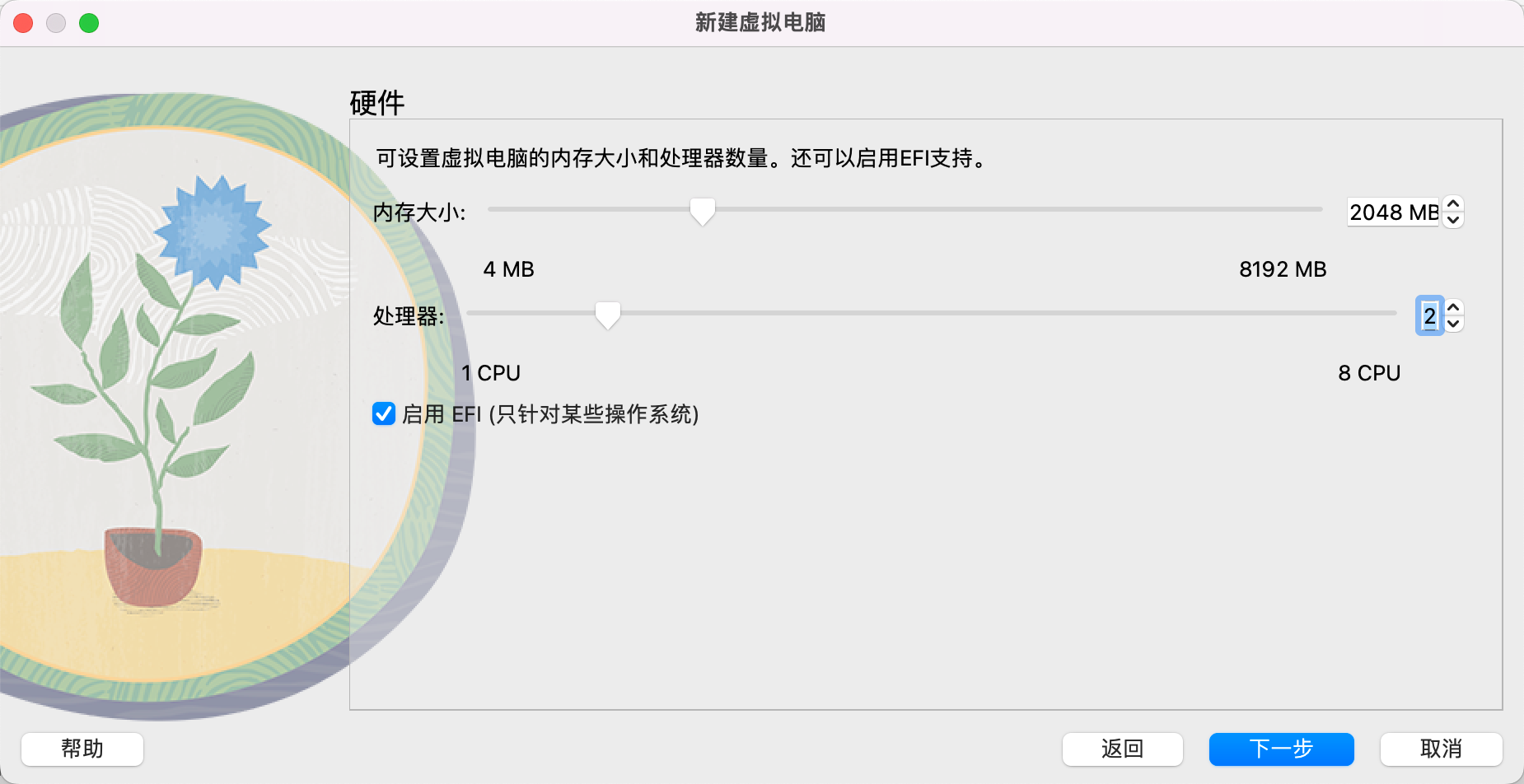
这个步骤里面的虚拟硬盘,记得需要使用前面下载下来的 vdi 文件。
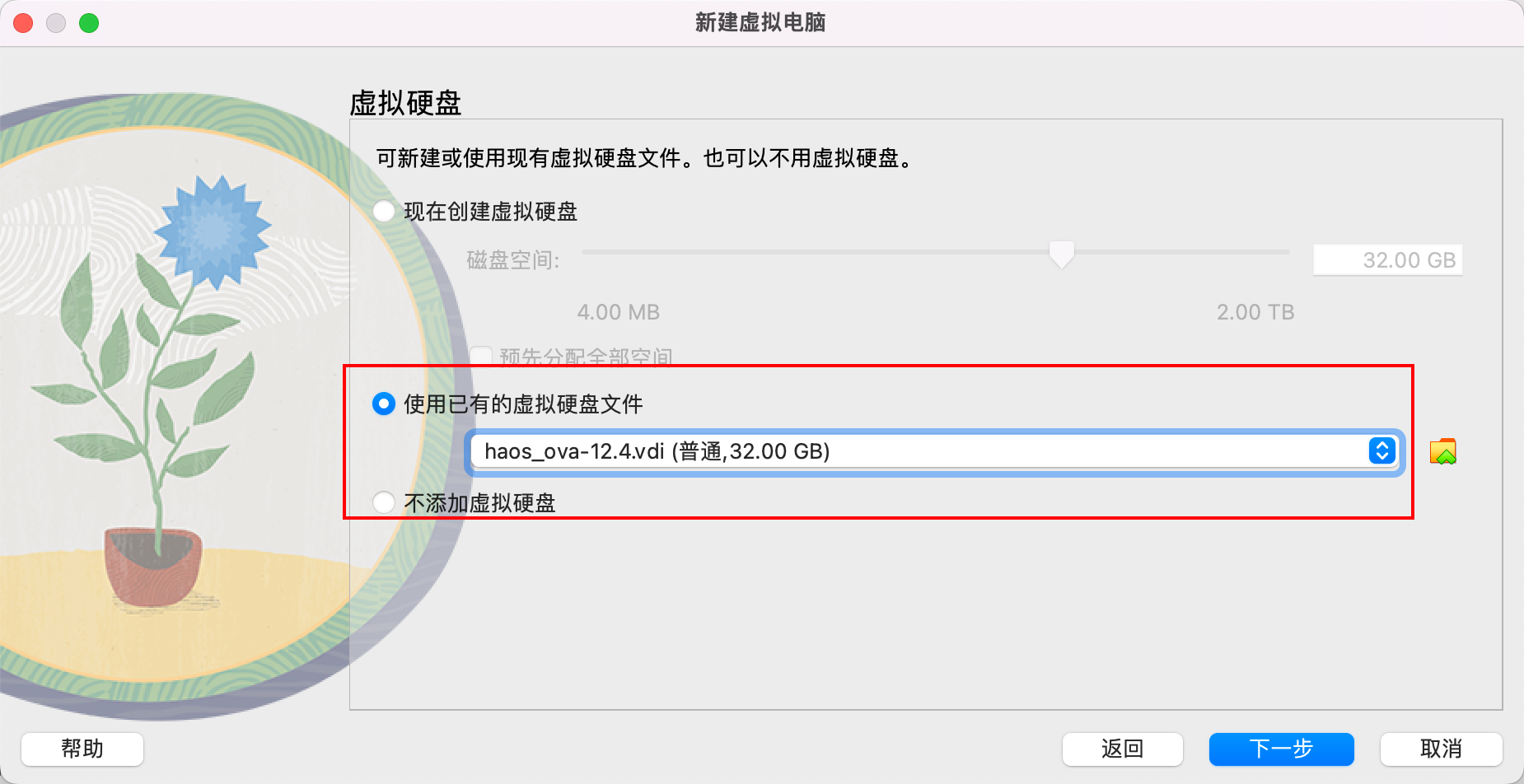
接着需要把虚机的网络里面去配置桥接,官方文档里面说必须要使用有线连接网络,但是我的笔记本使用 WIFI 也没有什么问题。
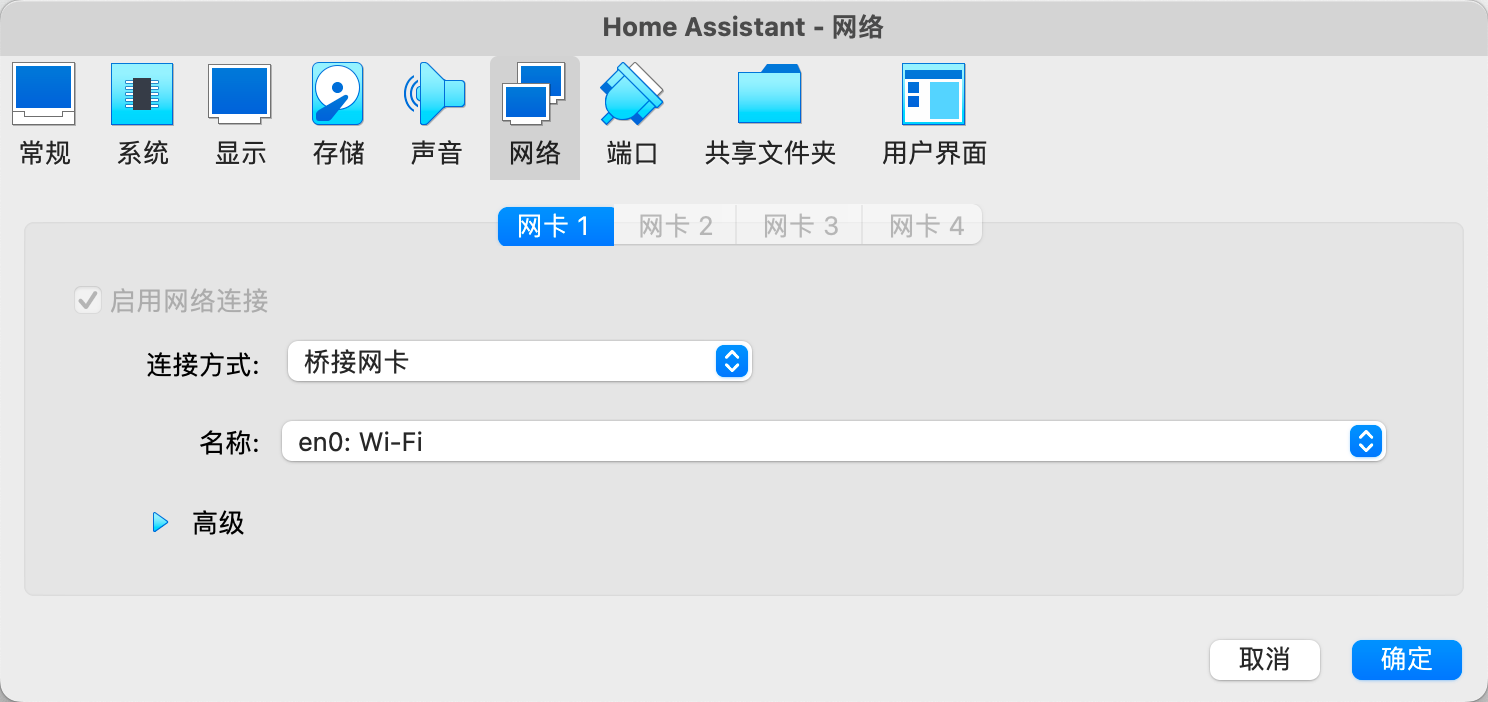
系统全都配置好了之后,就直接启动系统,等待系统初始化好后即可。系统初始化好后,即可进入页面 http://homeassistant.local:8123/ 。一般进入页面的时候可能还需要等待一段时间初始化。
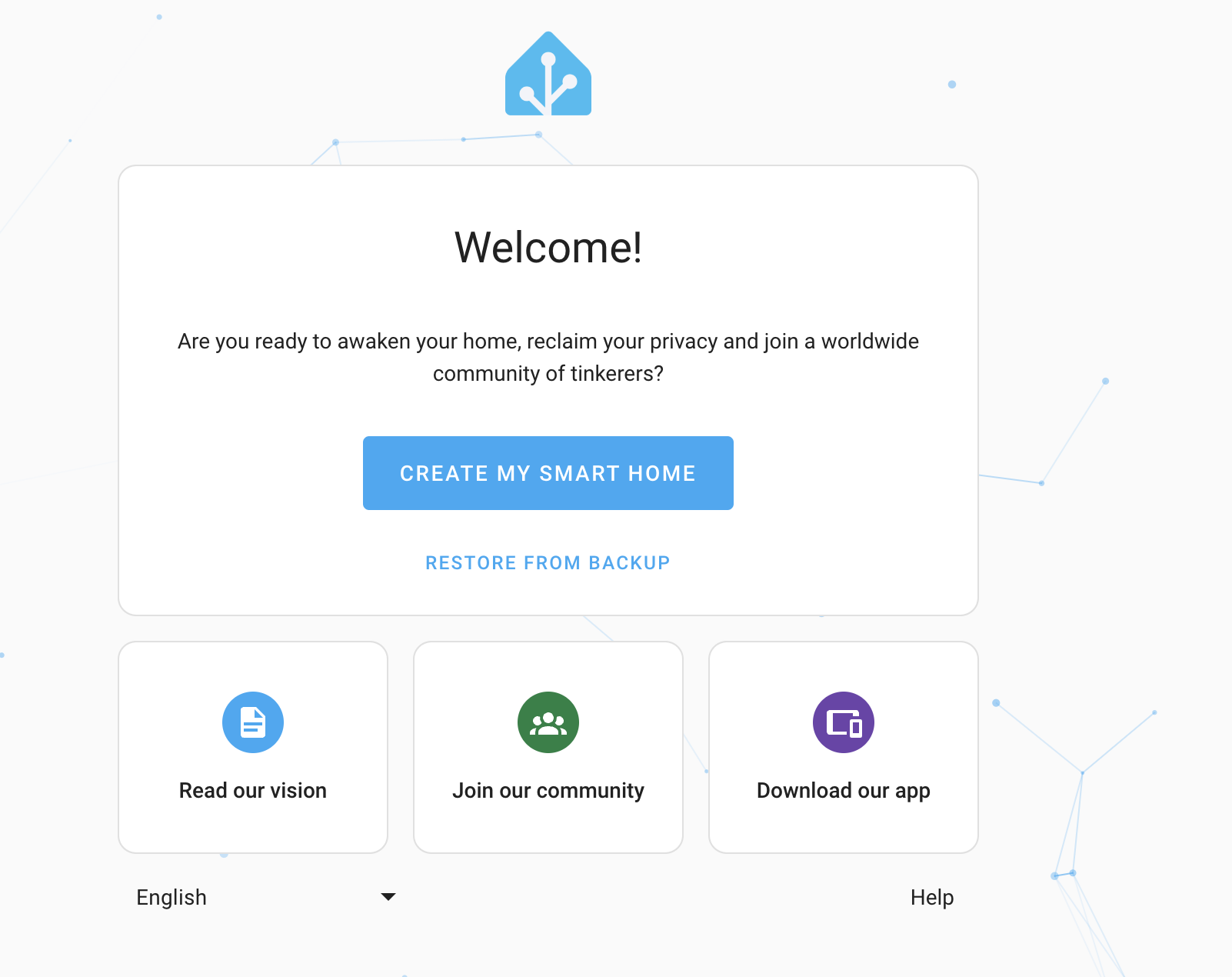
初始化完成后,创建账户。
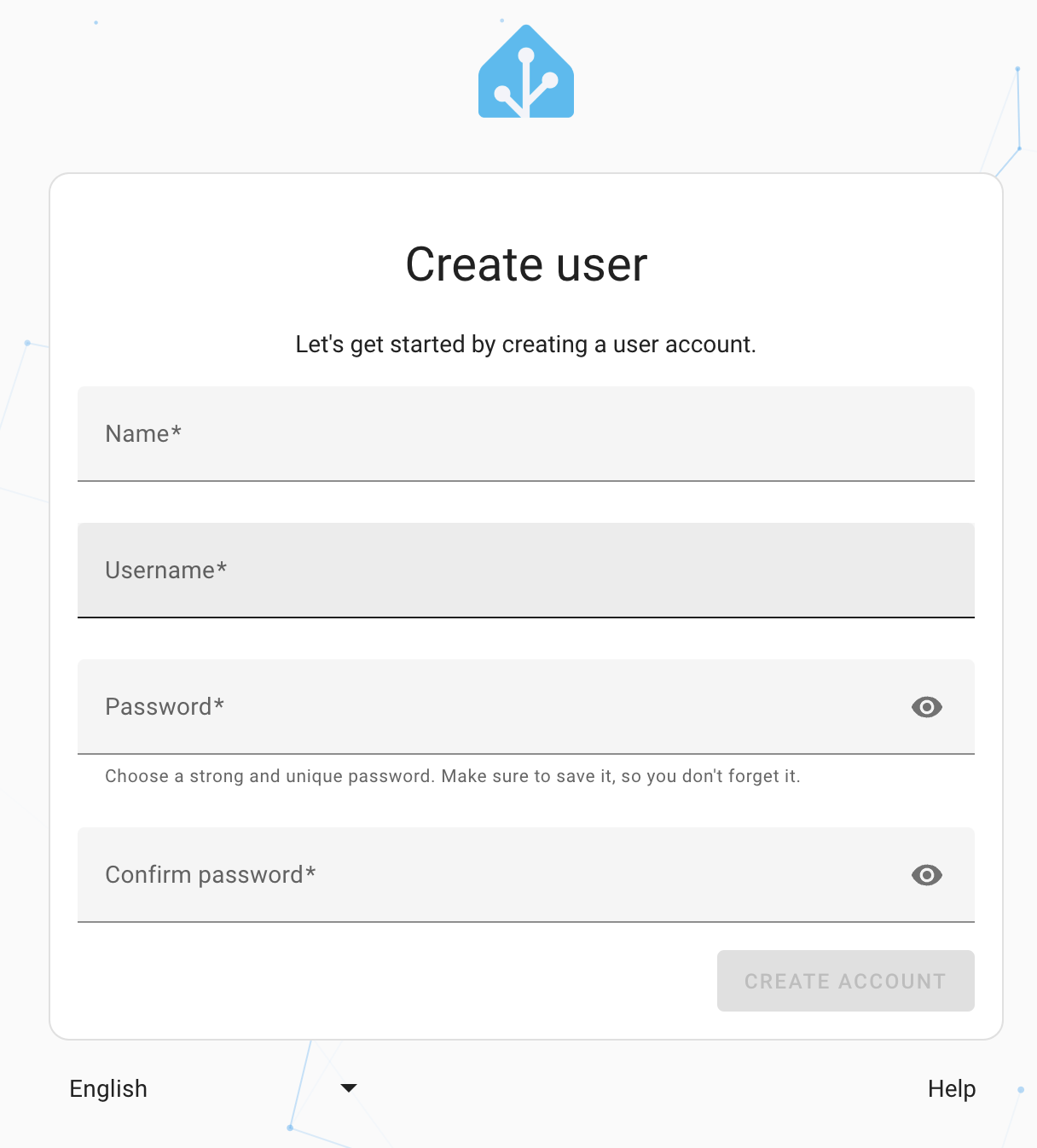
选择家庭地址
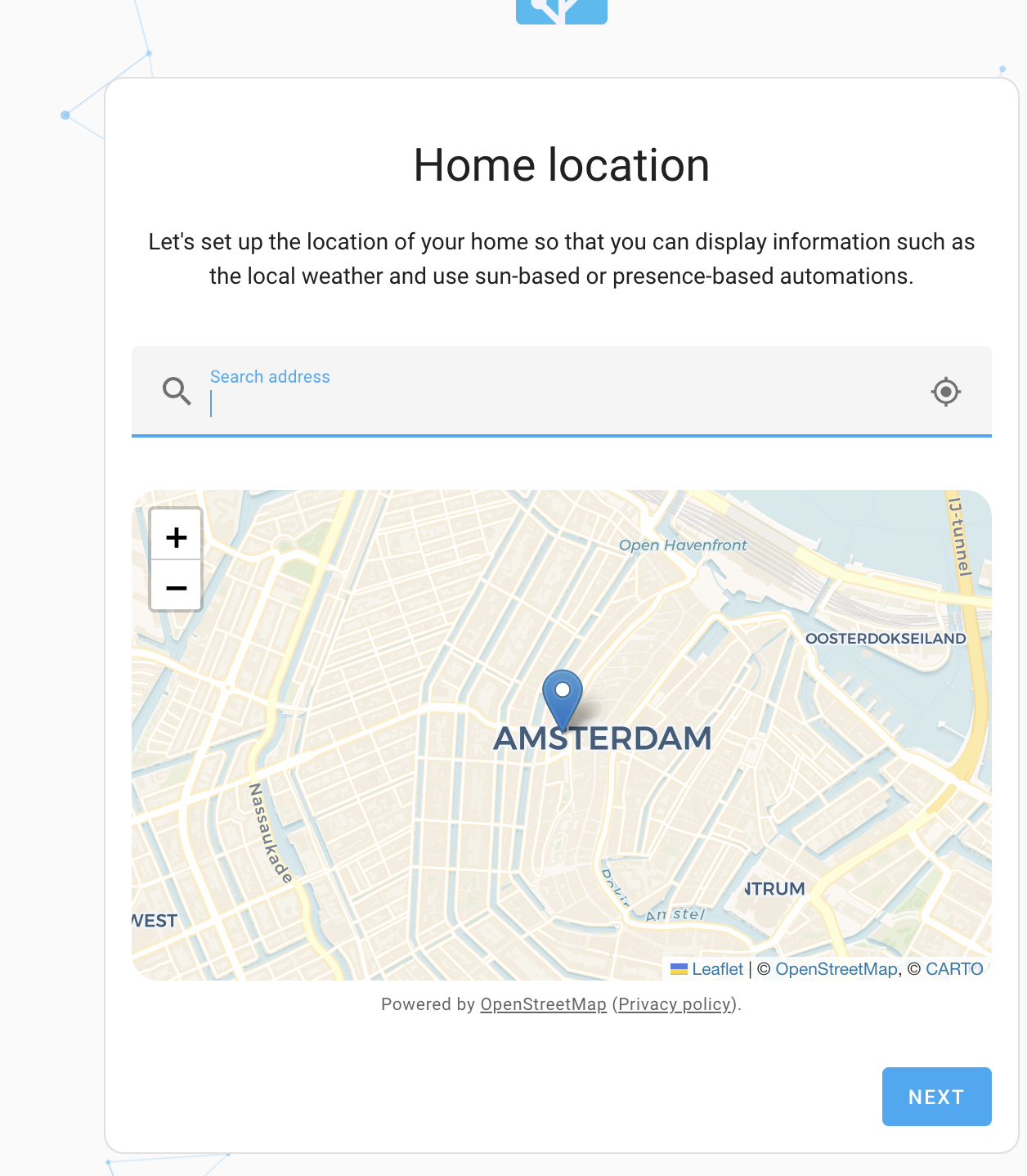
进入主页
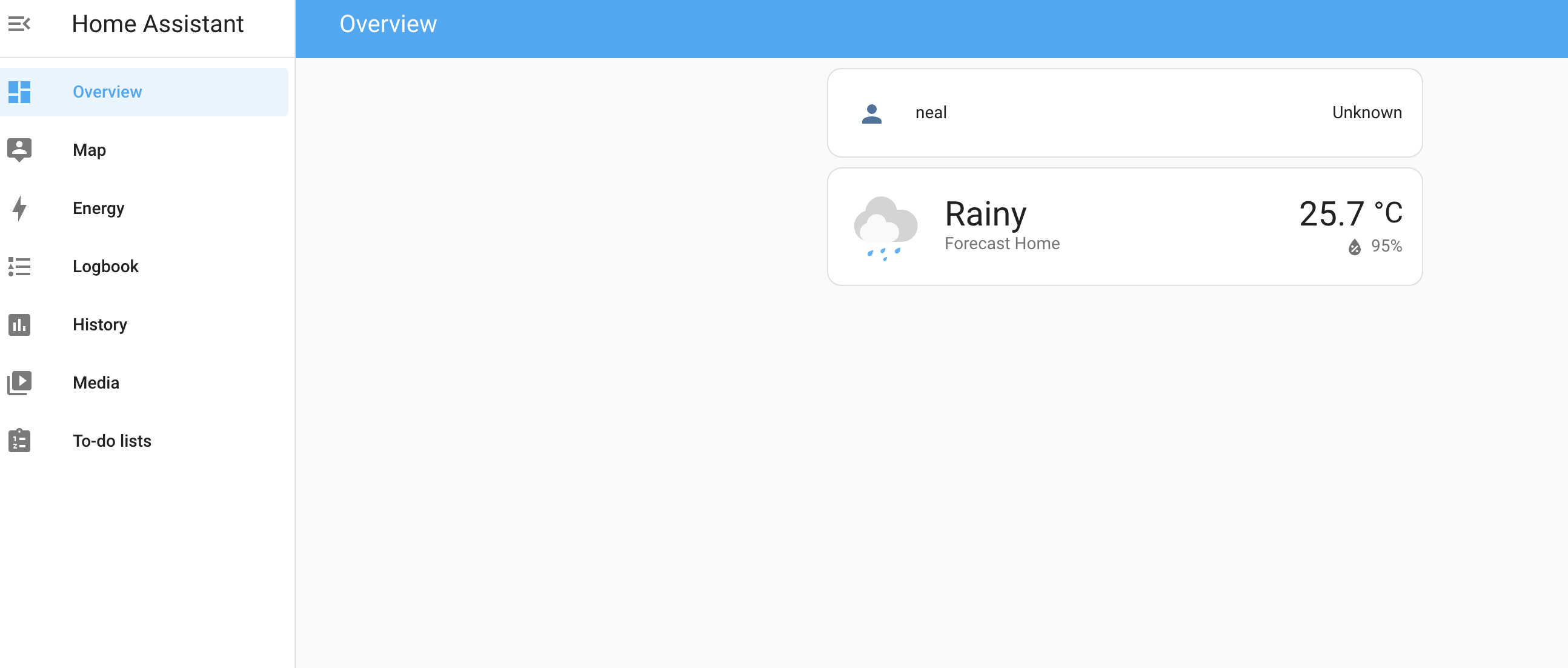
以上就是 Home Assistant 的安装,主要就是一个虚机的配置,其它基本只要下一步就可以。不过这个还是只是第一步,还需要安装 HACS,它是一个插件商店,通过这个商店才可以去安装小米的插件。
HACS 安装
HACS 需要尝试通过终端去安装,我尝试过直接在虚机里面去直接执行命令,但是是不可以的。需要安装终端插件去执行命令,这里我推荐使用 Terminal & SSH 插件,比另外一款插件好用,另外一款插件总是初始化失败。在设置里面,找到 Add-ons,然后在 ADD-ON 商店里面去搜索,不过这里有一个坑是默认搜不到这个插件的,需要在设置里面把高级模式打开。
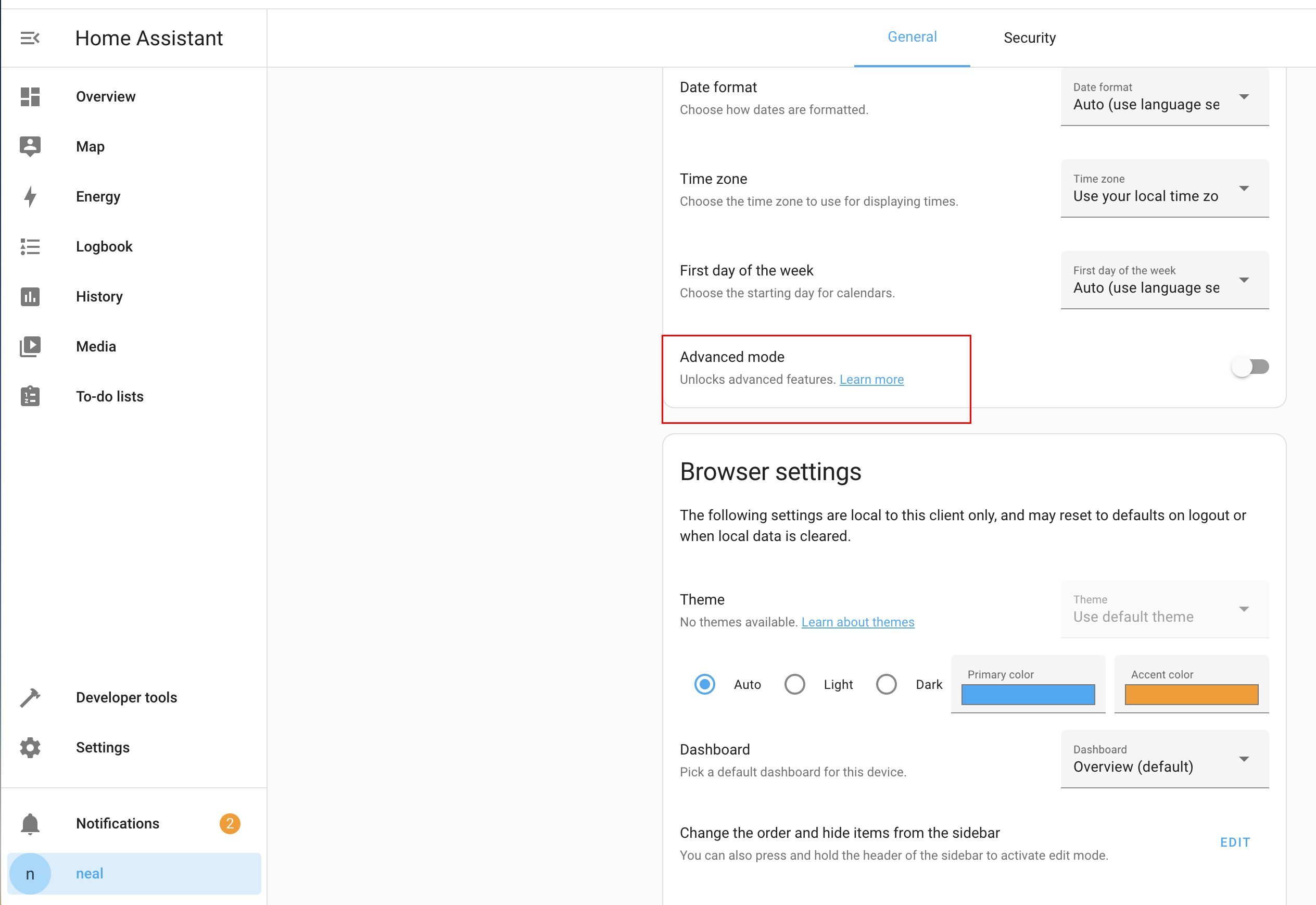
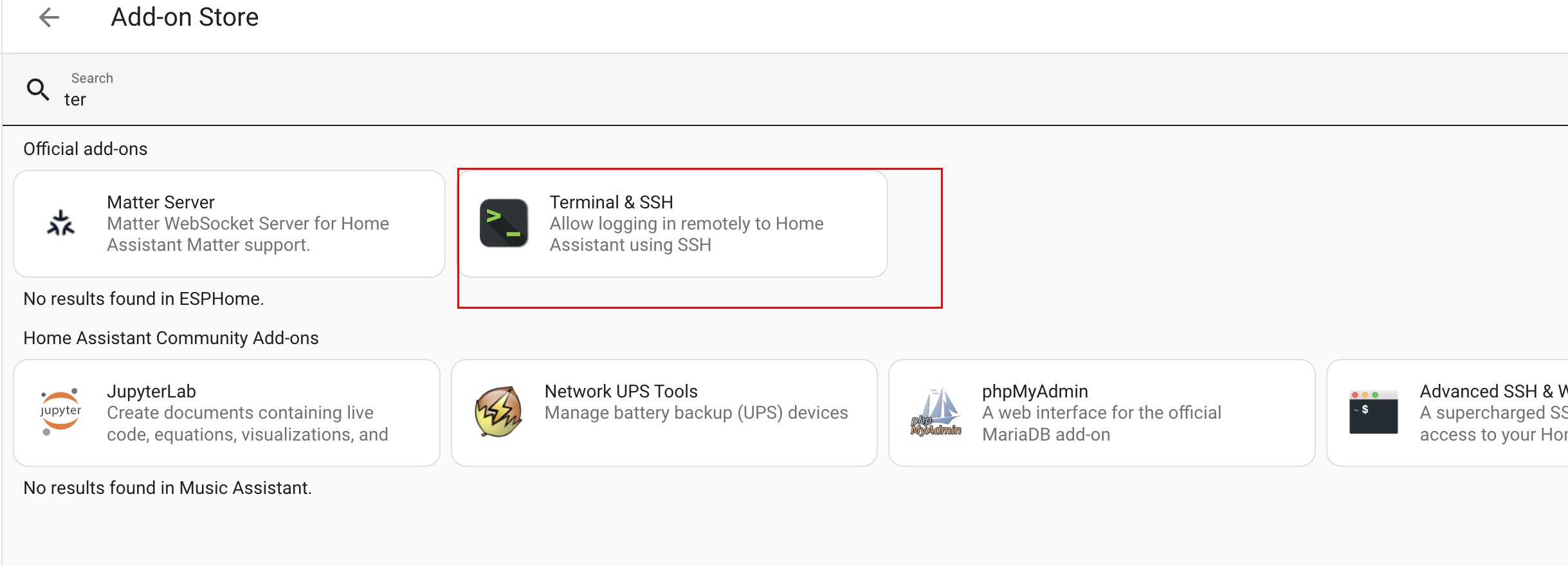
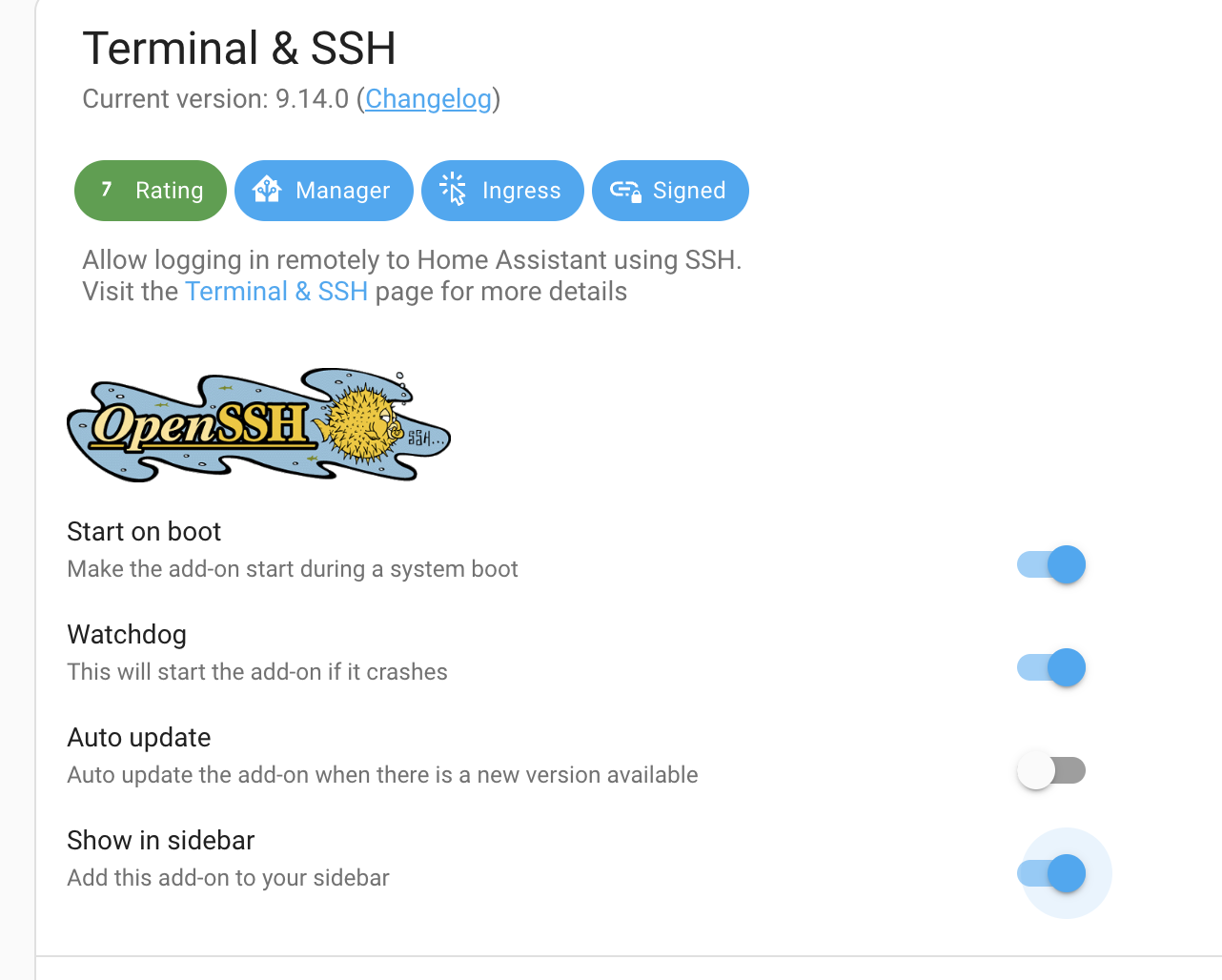
插件安装好了,可以参考官方文档去安装 HACS。按照 Terminal 插件之后就可以直接执行命令:
wget -O - https://get.hacs.xyz | bash -
安装完毕后,需要重启一下 Home Assistant,可以直接在终端里面通过 reboot 来进行重启。安装重启之后,还需要在 Settings > Devices and Services > Add Integration > HACS 里面添加一下。因为 HACS 需要使用 github 去更新,你可能还需要一个 github 账号来进行配置,输入验证码后,即配置成功。
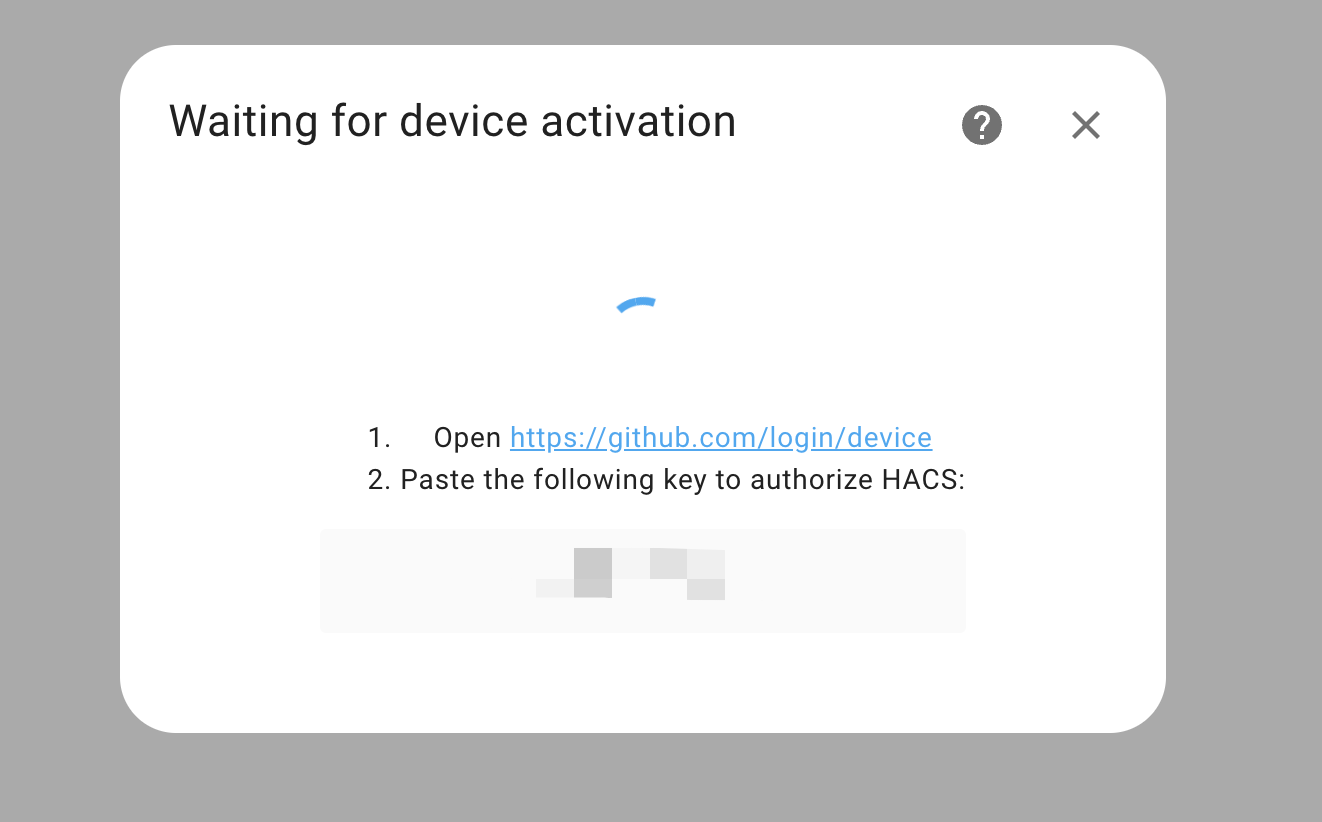
到这里,HACS 的安装就大功告成了。
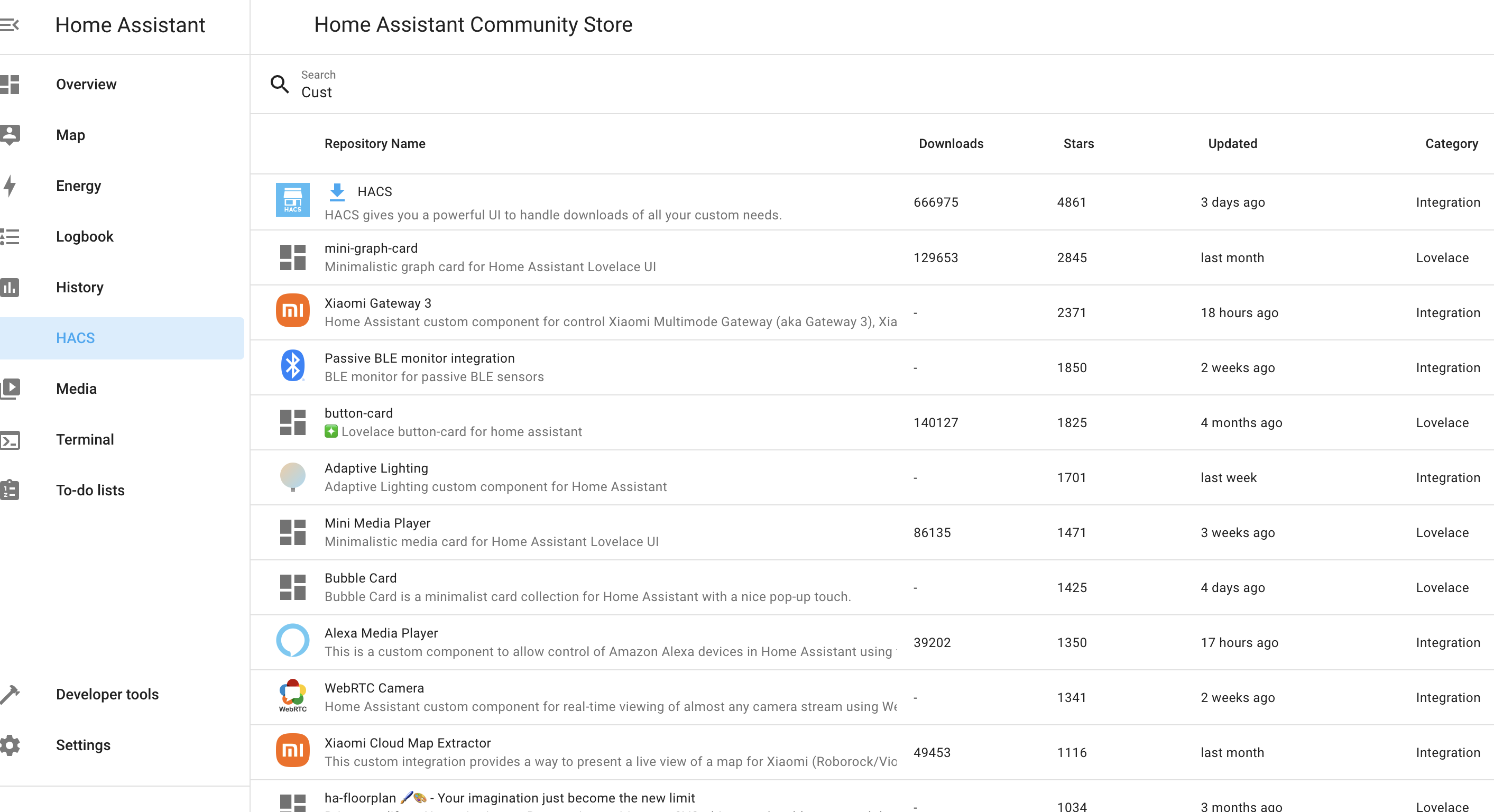
小米插件安装
通过 hass-xiaomi-miot 安装小米的插件,插件文档可以参考这一篇。这个文档里面是之前的老版本的界面,新版的界面已经发生变化。小米插件安装成功后,也需要重启一下机器。安装完成之后继续选择 xiaomi 集成开始安装,需要通过小米账号来进行集成。小米账号可以支持小米的数字 ID 以及邮箱,就是你的小米账号。安装成功后,小米的设备都能够直接在 Overview 中展示。
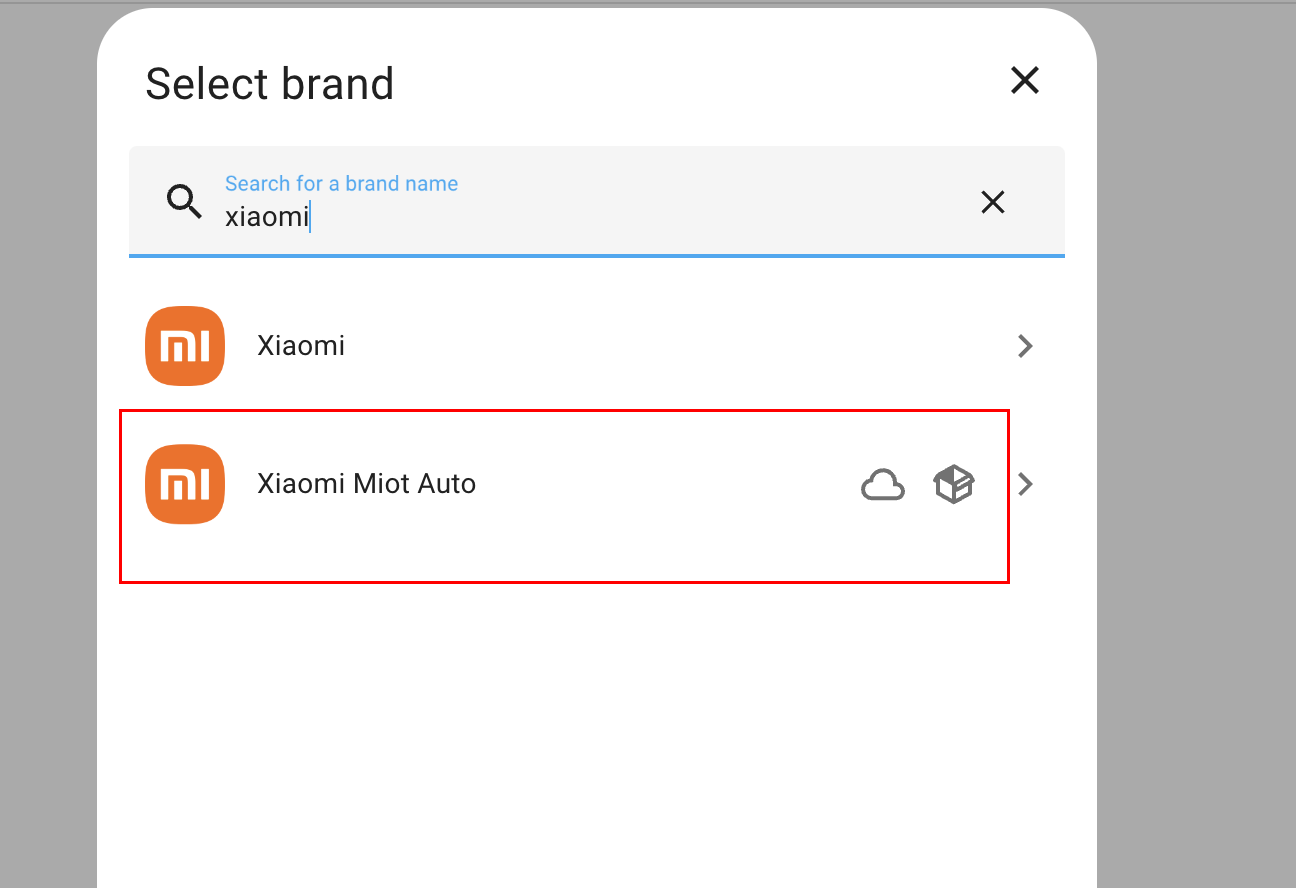
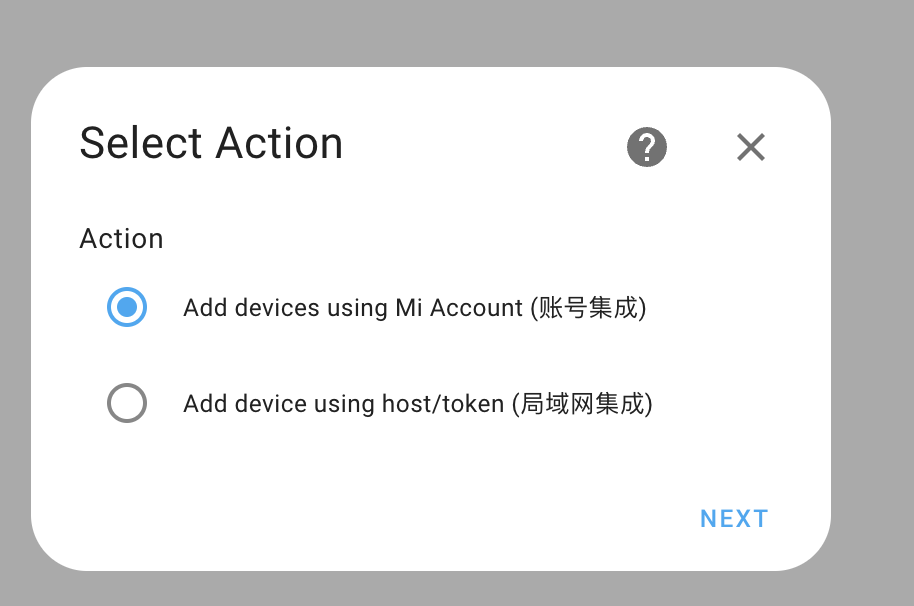
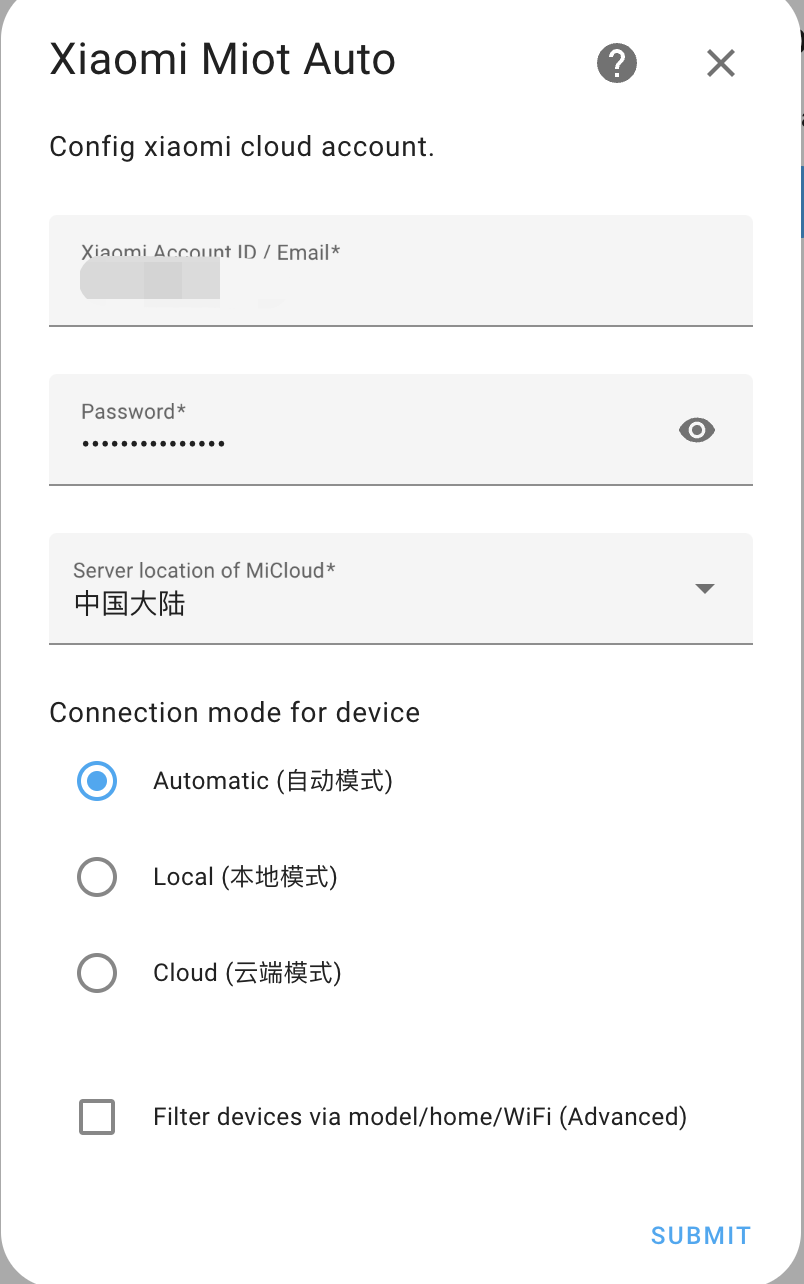
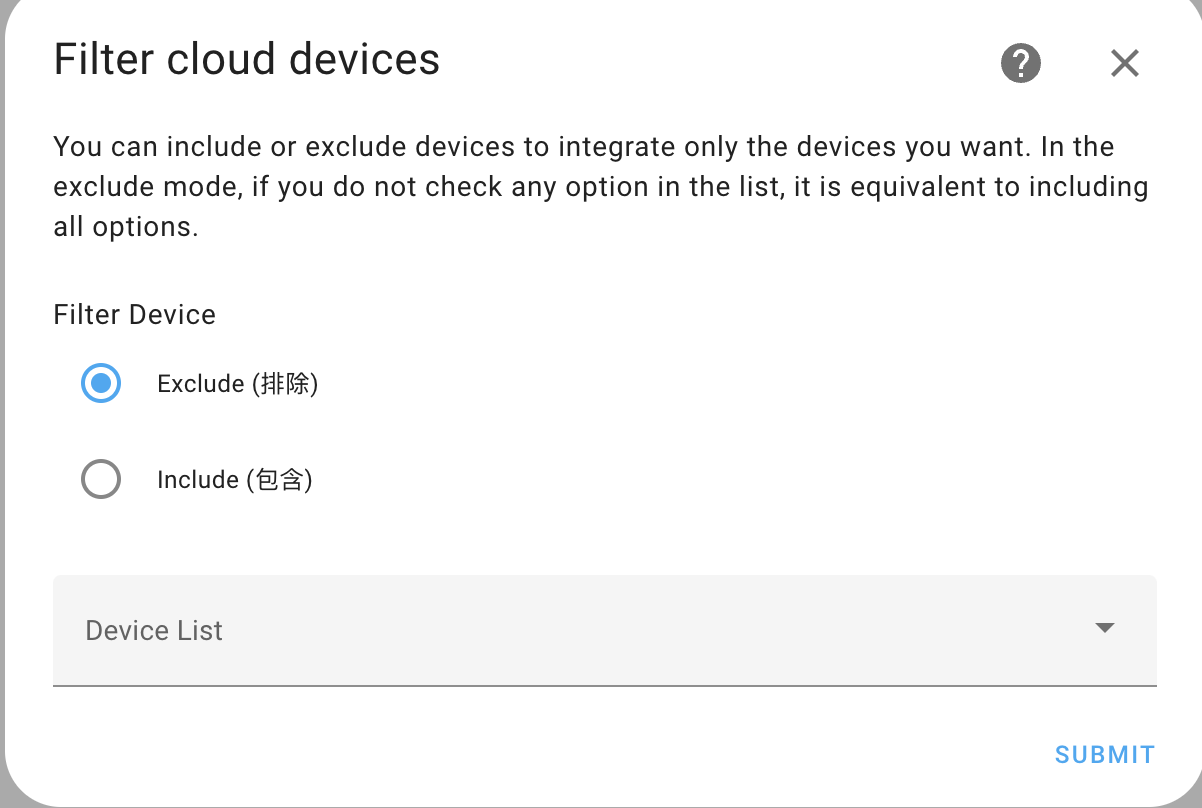
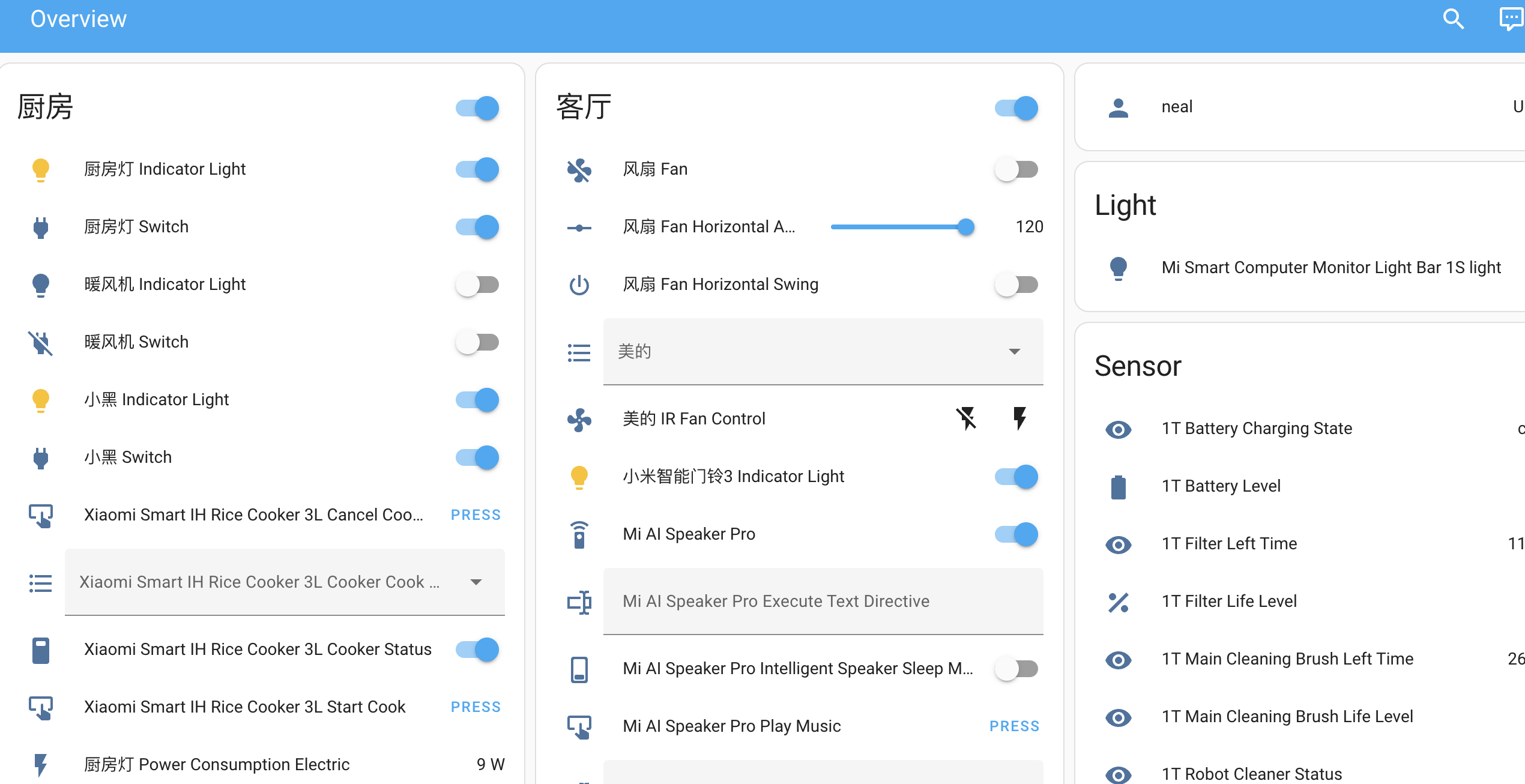
门铃存储方案
在小米插件安装成功后,可以实现门铃视频的保存方案。创建一个文件 xiaomi_video_autosave.sh,可以通过 Terminal 插件,在 /config 目录下 创建这个文件。
cd /config
vi xiaomi_video_autosave.sh
#! /bin/bash
## setting section
path="/Volumes/sdb1/xiaomi/"
video_limit=50000
if [ ! -d $path ];then
mkdir $path
fi
current_file_size=`ls $path|wc -l`
video_url=$1
raw_file_name=`echo $2|sed 's/[^0-9]//g'`
file_name=$path$raw_file_name".mp4"
if [ $current_file_size -ge $video_limit ]; then
ls $path -tr|head -n $(($current_file_size-$video_limit+1))|sed "s/^/${path//\//\\\/}/g"|xargs rm
fi
ffmpeg -i $video_url -acodec copy -vcodec copy -f mp4 $file_name
path:就是存放目录,根据情况修改,格式为/media/xxxxxx/,不要省略结尾的“/”。可以在NAS或其他设备上存储,通过NFS挂载到/media下,见step4 video_limit:是存储上限,我存的视频大概不到1M一个,可以根据实际情况调整。
另外记得给脚本添加好执行权限。
chmod a+x xiaomi_video_autosave.sh
shell_command:
xiaomi_autosave: '/bin/bash /config/xiaomi_video_autosave.sh "{{state_attr("camera.madv_mi3iot_c88d_video_doorbell","stream_address")}}" "{{state_attr("camera.madv_mi3iot_c88d_video_doorbell","motion_video_time")}}" '
##注意将以上两个camera实体换成你自己的!
接着是自动化流程的配置,可以放在 automation.yaml 中。
- id: '1678104080023'
alias: door_video_autosave
description: ''
trigger:
- platform: state
entity_id:
- camera.madv_mi3iot_c88d_video_doorbell
attribute: motion_video_time
condition: []
action:
- service: shell_command.xiaomi_autosave
data: {}
最终重启之后,尝试了终于保存视频成功了。
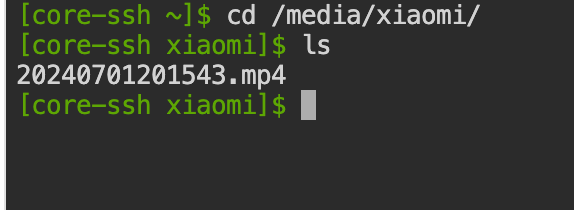
遗留问题
虽然折腾这么一大圈,总算能保存视频了,但是还是有两个遗留问题:
- 我想把视频放在 samba 共享里面,但是目前没有办法挂载上去
- 我访问 Home Assistant 的时候,经常会丢失连接,即丢失 homeassistant.local 的 DNS 解析,这个目前不知道是什么情况。
Refrence
- https://github.com/al-one/hass-xiaomi-miot/issues/100#issuecomment-903078604
- https://bbs.hassbian.com/thread-20022-1-1.html
- https://medium.com/%E5%BD%BC%E5%BE%97%E6%BD%98%E7%9A%84-swift-ios-app-%E9%96%8B%E7%99%BC%E6%95%99%E5%AE%A4/%E5%AD%B8%E7%BF%92%E6%97%A5%E8%AA%8C-%E5%8D%81%E4%B9%9D-home-assistant%E4%BD%BF%E7%94%A8ssh-ad7c5dda5018
